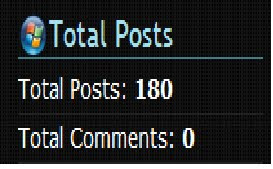ကၽြန္ေတာ္ အခုတင္ျပမွာကေတာ႕ Weekly Eleven (၂၈.၉.၂၀၀၉)မွာဖတ္ရင္နဲ႕ နည္းပညာအညြန္းေလးဖတ္မိလုိ႕ သူေျပာတဲ႕ဆုိဒ္ကုိ သြားၾကည္႕လုိက္တာ Windows Myanmar Translator Version 1.0 Software ကုိ သြားေတြ႕ပါတယ္။ စာလုံးေရ တစ္သိန္းေက်ာ္ပါတယ္လုိ႕ဆုိထားပါတယ္။ ကၽြန္ေတာ္လဲ သုံးၾကည္႕လုိက္ပါတယ္။ အဆင္မေျပတာကေတာ႕ ကၽြန္ေတာ္တုိ႕ သုံးေနတာက ZawGyi One Font ကုိသုံးေနတာ၊ Software က Myanmar 3 နဲ႕မွ အဆင္ေျပတယ္။ Software တစ္ခုလုံး အလုပ္ေကာင္းေကာင္းလုပ္ေစခ်င္ရင္ေတာ႕ သူ႔ေပးထားတဲ႕ Software ထဲက font ေတြကုိ အကုန္ Run လုိက္ပါ။ ဒါဆုိရင္ အဆင္ေျပပါတယ္။ အဆင္မေျပတာက လက္ကြက္ေတြ ရူပ္ကုန္ေတာ႕တာပါဘဲ။ ဒါေၾကာင္႕ ကၽြန္ေတာ္လည္ ျပန္ျဖဴတ္ထားလုိက္တယ္. Myanmar 3 font တစ္ခုကုိဘဲ ကၽြန္ေတာ္ Font ထဲမွာ ေပါင္းထည္႕ျပီ သုံးၾကည္႕ေတာ႕ နည္းနည္းေတာ႕ အဆင္ေျပတယ္။ ဒါေပးမဲ႕ အကုန္မေပၚဘူးျဖစ္ေနတယ္။ ဘာဘဲေျပာေျပာ ေကာင္းတယ္။...

 11:07 PM
11:07 PM
 firststep
firststep